Surface Book 2 belirtim ve özellik
Applies To
SurfaceWindows 10 desteği Ekim 2025'te sona erecek
Microsoft, 14 Ekim 2025'ten sonra Windows 10 için Windows Update üzerinden ücretsiz yazılım güncelleştirmeleri, teknik yardım veya güvenlik düzeltmeleri sağlamayacaktır. Bilgisayarınız çalışmaya devam eder ancak Windows 11’e geçmenizi öneririz.
Surface Book 2 diyagramı ve özellikleri

-
SDXC™ kart okuyucu
-
USB 3.0
-
Arka kamera
-
Aç/kapa düğmesi
-
Hacim
-
Windows Hello yüz ile oturum açma
-
Ön kamera
-
Mikrofonlu kulaklık jakı
-
Anahtarı ayırma
-
Surface Connect
-
USB-C
Surface Book 2 ve Windows 10
Surface Book 2, Windows 10 Pro sürümüyle birlikte gelir. Yalnızca 8. Nesil Intel® Core™ i5-8350U veya i7-8650U işlemciye sahip Surface Book 2 model için, Surface Book 2'nizi Windows 10'den Windows 11 yükseltebilirsiniz. Daha fazla bilgi için bkz. Hangi Surface cihazları Windows 11 yükseltilebilir?
Surface Book 2 ipucu
Yeni bir Surface Book aldıysanız, tebrikler! Başlamanız için birkaç ipucu aşağıdadır.

Ekranı dört farklı mod için ayırma
Surface Book çok yönlü bir dizüstü bilgisayar, güçlü bir tablet ve çalışma ve oluşturma yöntemlerinize uyum sağlayan taşınabilir bir stüdyodur.
Ekranı ayırma
Düğmedeki ışık yeşil olana kadar Ayır tuşuna basılı tutun ve ekranda Ayırmaya Hazır iletisini görürsünüz. Ardından ekranı klavyeden çekin.
Artık ne yapmak istediğinize bağlı olarak Surface Book istediğiniz moda koyabilirsiniz.

Surface Book’u tablet olarak kullanma
Surface Book her yere götürebileceğiniz bir tablettir. Klavyedeki Ayır tuşuna basılı tutmanız, ekranı kaldırmanız ve başlamaya hazır olmanız gerekir.

İpucu: Seyahat ediyorsanız ve klavyeye ihtiyacınız yoksa ekranı ve güç kablonuzu getirmeniz yeterlidir. Ekranın alt ortasında bir güç şarj bağlantı noktası vardır. Klavyeyi birlikte getirmiyorsanız ekranı bir kutuyla veya başka bir korumayla koruduğundan emin olun.
Görüntüleme Modu'nda film izleme ve fotoğraf paylaşma
Görünüm Modu, istediğiniz zaman için mükemmeldir:
-
En sevdiğiniz gösteriyi watch Binge.
-
Aile toplantılarında fotoğraf paylaşın.
-
Birkaç iş arkadaşınıza veya sınıf arkadaşlarınıza fikir sunun.
-
Çevrimiçi olarak bulduğunuz bir tarifi izleyin.
-
Xbox kablosuz oyun kumandasıyla Xbox oyunları oynayın ( Surface'ta oyun oynama hakkında daha fazla bilgi edinin).
Surface Book Görünüm Moduna almak için önce klavyedeki Ayır tuşuna basılı tutarak ekranı kaldırın. Ekranı çevirin, klavyedeki sekmeleri ekrandaki yuvalara hizalayın ve ekrana aşağı basın. Yerine kilitlenecektir ve ekranda Ekli bir ileti görürsünüz.

Klavye artık tutmadan izleme için ekranın kararlı bir standıdır.
Stüdyo Modu'nda doğal olarak taslak oluşturma, yazma ve oluşturma
Görünüm Modunda Surface Book, üzerine yazabileceğiniz yatay bir yüzeye sahip olmak için ekranı aşağı doğru katlayın. Tıpkı kağıt üzerinde olduğu gibi çizim yapmak veya not almak için dokunmatik veya Surface Kalemi'ni kullanın. Gerçekten etkileyici bir yaratıcı deneyim istiyorsanız Surface Dial'ı ekleyin.

Surface Kaleminizi kullanma hakkında daha fazla bilgi edinin
dizüstü bilgisayar olarak Surface Book kullanma

Tabii ki, Surface Book 2 güçlü bir dizüstü bilgisayardır; yüksek hızlı Intel işlemcilere sahip profesyonel sınıf bir yazılım çalıştırır, NVIDIA grafikleri, aydınlatma hızına sahip depolama alanı ve 17 saate kadar pil ömrü sunar, böylece işleri halledebilirsiniz.
Surface Kalemi ile doğal yazılar yazma ve çizim yapma
Surface Kalemi, Surface Book için mükemmel bir aksesuardır. Toplantılarda veya sınıfta not alın, Word belgeleri çizin ve düzenleyin. Bir hata mı yaptınız? Arkasını çevirin ve silgiyi kullanın. Surface Kalemi, ekranınızın yanına mıknatısla takılır ve istediğiniz zaman kullanıma hazırdır.

Taslak ve çizim
Hassas mürekkep, gölgelendirme için eğim ve neredeyse hiç gecikme olmadan Surface Kalemi, grafik tasarımcılarından hırçın karalamalara kadar herkes için mükemmeldir. Denemek için Surface Kalemi'nin üst düğmesine bir kez tıklayarak Windows Ink Çalışma Alanı açın, ardından Taslak Sayfası'nı seçip çizmeye başlayın. Surface Kalemi ayrıca profesyonel grafik yazılımıyla da çalışır.
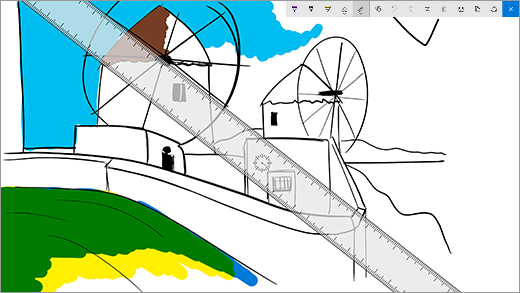
Word belgeleri düzenleme
Word belgeleri düzenlemek ve açıklama eklemek için Surface Kalemi'ni kullanın.
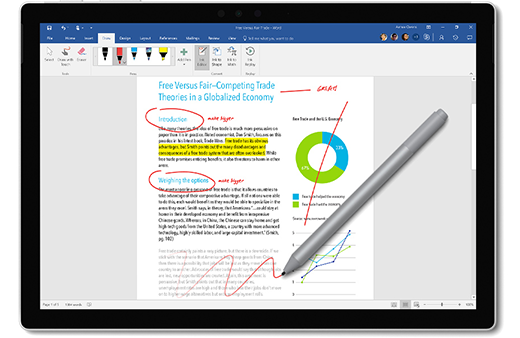
Şöyle yapılır:
-
Metin seçme Mürekkep Düzenleyici > Çiz'i seçin, ardından bir sözcüğü, tümceciği veya paragrafı daire içine almak için Surface Kalemi'ni kullanın, ardından kesin, kopyalayın veya yapıştırın.
-
Metni silme Mürekkep Düzenleyici > Çiz'i seçin, ardından sözcükler, tümcecikler veya paragraflar arasında çapraz çizgi çizmek için Surface Kalemi'ni kullanın.
-
Metni vurgulama Çiz > Vurgulayıcı'yı seçin, ardından Surface Kalemi'ni kullanarak mükemmel vurgulama için metni seçin.
-
Kalem vuruşlarını yeniden yürütme Kişilerin belgede yaptığı tüm işaretlemelerin yeniden oynatını görmek için Mürekkep Gösterimi > Çiz'i seçin.
Yapışkan Notla anımsa
Surface Kalemi'nin üst düğmesine tıklayıp basılı tutarak Yapışkan Notlar açın, ardından anımsatıcıları, yapılacaklar listelerini, telefon numaralarını veya hatırlamak istediğiniz başka bir şeyi not edin.
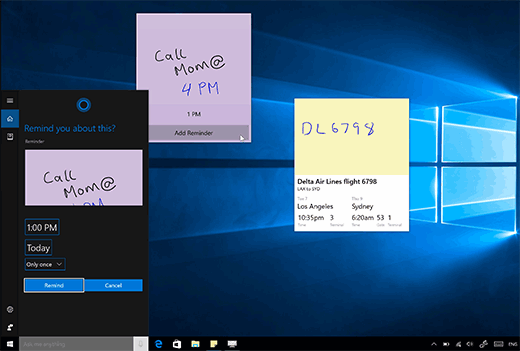
Ekran görüntüsü alın ve üzerine çizim yapın
Ekran görüntüsü almak için üstteki düğmeye iki kez tıkladığınızda ekran taslağı otomatik olarak açılır; burada resmin üzerine çizim yapabilir veya not ekleyebilirsiniz; çevrimiçi bulduğunuz bir şeyi paylaşmak veya bir arkadaşınızın profil resminde karalama yapmak istediğinizde mükemmeldir.
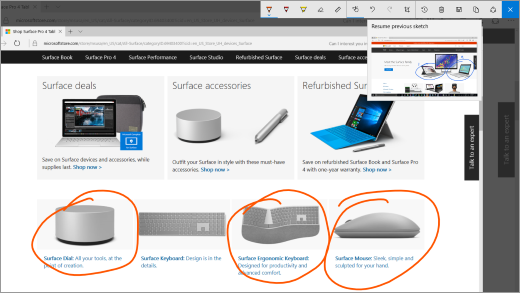
Tıpkı bir kalem gibi sil
Surface Kalemi'ni ters çevirin ve silmek için üstteki düğmeyi kullanın.
Surface Kalemi üst düğmesini özelleştirme
Başlangıç >Ayarları > Cihazlar > Kalem & Windows Ink'ı seçin. Kalem kısayolları'nın altında, üstteki düğmeye tıkladığınızda veya çift tıkladığınızda açmak istediğiniz uygulamayı seçin.
Tüm cihazlarınızı USB-C ile bağlama
Surface Book 2'de cihazları şarj etmek, dosyaları aktarmak ve videonuzu harici monitörlerde görüntülemek için USB-C bulunur.
USB-C- HDMI ve USB-C - VGA bağdaştırıcıları, resimleri veya videoları daha büyük bir ekranda paylaşmak istediğinizde mükemmeldir.
USB-C - HDMI bağdaştırıcısı

USB-C-VGA bağdaştırıcısı

Surface Dock ile masaüstü iş istasyonuna dönüştürme
Surface Book şarj etmek için Surface Dock'a takın ve iki harici 4K monitör, bir klavye, fare, yazıcı ve daha fazlasını kullanın.

Daha fazla ipucu mu istiyorsunuz?
Surface cihazınızdaki İpuçları'yı açabilirsiniz. Başlangıç'ı ve ardından uygulama listesinden İpuçları'nı seçin. İpuçları hakkında daha fazla bilgi
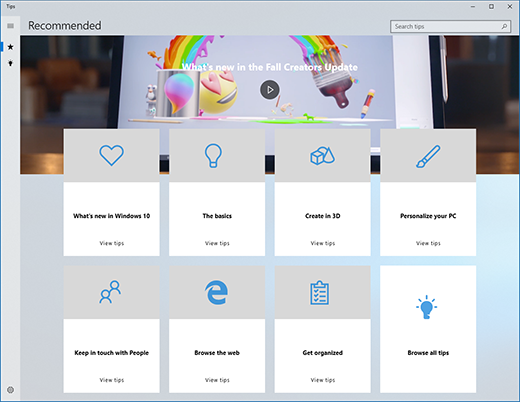
Surface Book 2 Teknik özellikler
|
Boyutlar |
Surface Book 2 13,5" i5: 12,3" x 9,14" x 0,51"-0,90" (312 mm x 232 mm x 13 mm-23 mm) i7: 12,3" x 9,14" x 0,59"-0,90" (312 mm x 232 mm x 15 mm-23 mm) Surface Book 2 15" 13,5 inç x 9,87" x 0,568-0,90" (343 mm x 251 mm x 15 mm-23 mm) |
|
Görünüm |
Surface Book 2 13,5" PixelSense™ Ekran Ekran: 13,5" PixelSense™ Ekran Çözünürlük: 3000 x 2000 (267 PPI) En boy oranı: 3:2 Karşıtlık oranı: 1600:1 Dokunma: 10 nokta çoklu dokunmatik G5 Surface Book 2 15" PixelSense™ Ekran Ekran: 15" PixelSense™ Ekran Çözünürlük: 3240 x 2160, (260 PPI) 10 nokta çoklu dokunmatik G5 En boy oranı: 3:2 Karşıtlık oranı: 1600:1 |
|
Bellek |
Surface Book 2 13,5" 8 GB veya 16 GB RAM 1866Mhz LPDDR3 Surface Book 2 15" 16 GB RAM 1866Mhz LPDDR3 |
|
İşlemci |
Surface Book 2 13,5" 7. Nesil Intel® Core™ i5-7300U çift çekirdekli işlemci, 3,5 GHz Maksimum Turbo 8. Nesil Intel® Core™ i5-8350U dört çekirdekli işlemci, 3.6 GHz Max Turbo 8. Nesil Intel® Core™ i7-8650U dört çekirdekli işlemci, 4.2 GHz Max Turbo Surface Book 2 15" 8. Nesil Intel® Core™ i5-8350U dört çekirdekli işlemci, 3.6 GHz Max Turbo 8. Nesil Intel® Core™ i7-8650U dört çekirdekli işlemci, 4.2 GHz Max Turbo |
|
Güvenlik |
Kurumsal güvenlik için HW TPM 2.0 yongası Windows Hello yüz oturum açma ile kurumsal düzeyde koruma |
|
Yazılım |
Kitap 2 Windows 10 Pro Creators Update 64 bit Microsoft 365 30 günlük deneme sürümü İş İçin Kitap 2Windows 10 Pro Creators Update 64 bit Microsoft 365 30 günlük deneme sürümü |
|
Algılayıcılar |
Ortam ışığı sensörü Yakınlık algılayıcısı Ivme Jiroskop Manyetometre |
|
Kutuda ne var? |
Surface Book 2 13,5" PixelSense™ Ekran 44W (tümleşik GPU) veya 102W (ayrı GPU) Surface Güç Kaynağı w/USB-A (5W) şarj bağlantı noktası Hızlı Başlangıç Kılavuzu Güvenlik ve garanti belgeleriSurface Book 2 15" PixelSense™ Ekran USB-A (5W) şarj bağlantı noktası ile 102W Surface Güç Kaynağı Hızlı Başlangıç Kılavuzu Güvenlik ve garanti belgeleri |
|
Ağırlık |
Surface Book 2 13,5" PixelSense™ Ekran Intel® Core™ i5: Klavye dahil 3,38 lbs (1,534 g) Intel® Core™ i7: Klavye dahil 3,62 lb (1,642 g) Surface Book 215" PixelSense™ Ekranı Intel® Core™ i7: Klavye dahil 4,20 lb (1,905 g) |
|
Depolama 2 |
Katı hal sürücüsü (SSD) seçenekleri: 256 GB, 512 GB veya 1 TB PCIe SSD |
|
Pil Ömrü |
17 saate kadar video kayıttan yürütme1 |
|
Grafikler |
Surface Book 2 13,5" PixelSense™ Ekran Intel® HD Graphics 620 tümleşik GPU (Intel® i5-7300U modelinde) Intel® HD Graphics 620 tümleşik GPU (Intel® i5-8350U modelinde) NVIDIA® GeForce® GTX 1050 ayrı GPU w/2 GB GDDR5 grafik belleği (Intel® i7-8650U modellerinde) Surface Book 2 15" PixelSense™ Ekran Intel® HD Graphics 620 tümleşik GPU (Intel® i5-8350U modelinde) NVIDIA® GeForce® GTX 1060 ayrı GPU w/6 GB GDDR5 grafik belleği |
|
Bağlantılar |
2 x USB type-A (sürüm 3.1 1. Nesil) 1 x USB type-C (USB Güç Teslimi düzeltmesi 3.0 ile sürüm 3.1 Gen 1) 3,5mm kulaklık jakı 2 x Surface Connect bağlantı noktaları Tam boyutlu SDXC kart okuyucu (UHS-I / UHS-II) Surface Dial* açık ve ekran dışı etkileşimle uyumlu |
|
Kameralar, video ve ses |
Windows Hello yüz doğrulama kamerası (öne dönük) 1080p HD videolu 5,0MP ön kamera 1080p HD videolu 8.0MP arka otomatik odak kamerası Çift mikrofonlu Dolby® Audio™ ile ön stereo hoparlörler Kulaklıklar için Windows Sonic desteği |
|
Kablosuz |
Wi-Fi: IEEE 802.11 a/b/g/n/ac uyumlu Bluetooth Wireless 4.1 teknolojisi Xbox Wireless yerleşik (yalnızca 15 inç) |
|
Dış |
Büyük/Küçük Harf: Magnezyum Renk: Gümüş Fiziksel düğmeler: Ses Düzeyi, Güç |
|
Garanti |
1 yıllık sınırlı donanım garantisi |
* Microsoft 365, Surface Kalemi ve ayrı olarak satılan bazı yazılım ve aksesuarlar.
[1] Surface Book 2 pil ömrü: Surface Book 2 13,5": 17 saate kadar video kayıttan yürütme. Testler Microsoft tarafından Ekim 2017'de üretim öncesi Intel® Core™ i5, 256 GB, 8 GB RAM cihazı kullanılarak gerçekleştirilmektedir. Bu test, video kayıttan yürütme sırasında tam pil boşalmasını içermiştir. Wi-Fi’nin bir ağ ile ilişkilendirilmesi ve Otomatik Parlaklığın devre dışı bırakılması dışında, tüm ayarlar varsayılan olarak bırakılmıştır. Pil ömrü ayarlara, kullanıma ve diğer faktörlere göre önemli ölçüde değişir. Surface Book 2 15": 17 saate kadar video kayıttan yürütme. Testler Microsoft tarafından Ekim 2017'de intel® core™ i7 ön üretim, 512 GB, 16 GB RAM dGPU cihazı kullanılarak gerçekleştirildi. Bu test, video kayıttan yürütme sırasında tam pil boşalmasını içermiştir. Wi-Fi’nin bir ağ ile ilişkilendirilmesi ve Otomatik Parlaklığın devre dışı bırakılması dışında, tüm ayarlar varsayılan olarak bırakılmıştır. Pil ömrü ayarlara, kullanıma ve diğer faktörlere göre önemli ölçüde değişir.
[2] Sistem yazılımı önemli depolama alanı kullanır. Kullanılabilir depolama alanı, sistem yazılım güncelleştirmelerine ve uygulama kullanımına göre değiştirilebilir. 1 GB= 1 milyar bayt. Diğer ayrıntılar için bkz. Surface.com/Storage.
"En güçlü Surface dizüstü bilgisayar" talebi işleme gücünü ifade eder.
^DELL TERCIH EDILEN HESAP (DPA):Kredinin niteliklerini ve koşullarını belirleyen Üye FDIC üyesi WebBank tarafından ABD'de ikamet edenlere sunulmaktadır. Vergiler, sevkiyat ve diğer ücretler ekstradır ve farklılık gösterir. Ödemeler, fatura ekstrenizde gösterilen Yeni Bakiyenin %3'ünün (Planlı Ödeme Satın Alma bakiyesi hariç) 20 ABD dolarından büyük veya Aylık Planlı Ödeme Vadesi artı %3'ünün toplamıdır ve bir sonraki dolara yuvarlanmaktadır. Minimum Faiz Ücreti 2,00 ABD dolarıdır. Önemli finans ayrıntıları için bkz. Dell.com/microsoftdpa. teklif, Microsoft.com'deki satın almalar için geçerlidir.











